Vil du at publikasjonen din skal ha et ordnet og konsekvent utseende? Du kan bruke en funksjon i Microsoft Publisher kalt Oppsettveiledninger for å organisere tekst, bilder og andre objekter i kolonner og rader. Formålet med Layout Guides er å veilede deg i å justere objekter på publikasjonen din.
Hva er layoutveiledninger i Publisher
Layout Guides er en funksjon som hjelper deg med å justere objekter i en publikasjon. Layout Guide-funksjonen består av innebygde linjalguider, Legg til horisontale linjalguider, Legg til vertikale linjalguider, linjalguider og rutenett- og grunnlinjelinjer.
Hvordan bruke layoutguider i Publisher
Åpen Microsoft Publisher.
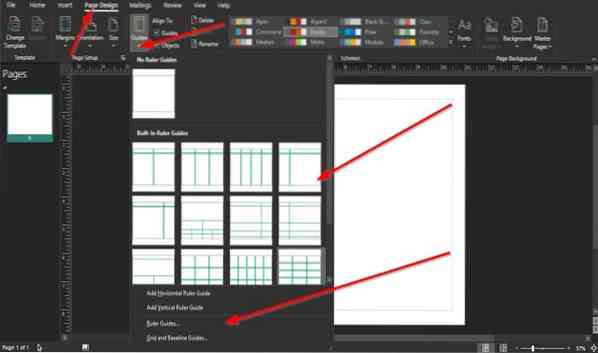
På Sidedesign kategorien i Oppsett klikker du på Guider knapp.
I rullegardinlisten klikker du på noen av de innebygde stilene i listen.
Du kan legge til Horisontale linjalguider eller legg til Vertikale linjalveiledninger.
Hvis du klikker Linjeleder.

EN Linjeleder dialogboksen vil dukke opp.
Inne i dialogboksen kan du bytte mellom Horisontal og Vertikal.
I Linjelederens posisjon boksen, skriv inn en posisjon.
Vennligst skriv inn et nummer i boksen fordi det bare godtar et tall mellom 0 og 8.5.
Klikk på Sett i dialogboksen for å stille inn Linjelederens posisjon.
Hvis du vil fjerne markeringen i boksen, klikker du Klar eller Slett alt.
Når du har skrevet inn linjelederposisjonen, klikker du OK.
EN Retningslinje for tilpasset layout vises på publikasjonen din.
Hvis du velger å velge Rutenett- og grunnlinjeguider alternativ, a Oppsettveiledninger dialogboksen vises.
Inne i dialogboksen er det tre faner du kan bruke til å tilpasse layoutveiledningene; disse kategoriene er Marginveiledninger, Rutenettguider, og Baseline Guides.

Dialogboksen vises på Rutenettguider side.
På Rutenettguider siden, kan du legge inn Kolonneguide og Row Guide.
Ifølge Kolonneguide og Row Guide, du valgte vises på Forhåndsvisning seksjon til høyre.

På Marginveiledninger siden, kan du merke av i avmerkingsboksen for To-siders mester i seksjonen Sidemester.
Du kan velge eller skrive inn Marginveiledninger til Ikke sant, Venstre, Topp, og Bunn.
Det er en forhåndsvisningsseksjon til høyre som lar deg se endringene etter tilpasning.

Hvis du velger å klikke på Baseline Guides siden, har du muligheten til å tilpasse Horisontal grunnlinje, slik som mellomrom og Offset.
Til høyre, i Forhåndsvisning delen, vil du se en forhåndsvisning av valget du tar.
Klikk deretter OK etter å ha tatt dine valg.
Vi håper denne veiledningen hjelper deg med å forstå hvordan du bruker Layout Guides in Publisher.
Les neste: Hvordan sette inn tekst fra Word-fil i en publikasjon i Publisher.

 Phenquestions
Phenquestions


